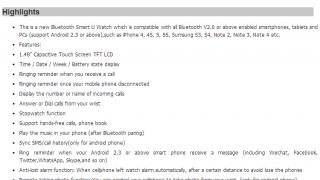Умные часы на Android Wear хороши во многих планах, однако, как и любой технике, этим гаджетам присущи определенные проблемы. Неважно, что не так с вашими часами на Android Wear – отсутствие синхронизации со смартфоном, слишком тихие уведомления, стремительный расход заряда – мы нашли ответы. В этой статье мы расскажем вам о самых распространенных проблемах с Android Wear и методах их решения.
Если некоторые приложения Google на вашем Android смартфоне не обновлены, то вы можете столкнуться с рядом вопросов и проблем касательно устройств Android Wear. Вот список приложений и минимально необходимых версий:
- Google PlayServices – 7.3.28 и выше
- Google Search App – 4.0 и выше
- Android Wear App – 1.1.0 и выше
Если вы производите сопряжение между часами на Android Wear и iPhone, то важно соблюсти следующие требования:
- Модель iPhone 5 или позднее
- iOS 8.2 и выше
- Android Wear App 1.0 и выше
Android Wear: сброс настроек умных часов
Как и в случае со смартфоном, сброс на Android Wear возвращает умные часы к заводскому состоянию (в плане ПО, естественно), удаляя все настройки и системные данные, добавленные в процессе использования. Этот вариант можно назвать экстренным способом устранения неполадок часов на Android Wear. Итак, для того, чтобы сбросить часы, следуйте инструкции:
- Прикоснитесь к сенсорному экрану, чтобы вывести часы из спящего режима.
- Проведите пальцем сверху вниз (вертикальный свайп).
- Проведите пальцем справа налево (горизонтальный свайп), пока не увидите иконку Настройки (Settings). Нажмите на нее.
- Листайте меню настроек, пока не найдете опцию Сброс устройства (Reset Device) и выберите ее, чтобы произвести сброс.
После сброса часов к заводским настройкам вы должны будете снова произвести сопряжение гаджета со смартфоном.
Android Wear: как выполнить сопряжение умных часов со смартфоном
После того, как вы только купили умные часы на Android Wear или же произвели сброс настроек, вам потребуется выполнить синхронизацию гаджета с телефоном. Итак, вот инструкция:
- Включив функцию Bluetooth на вашем смартфоне, вы увидите список ближайших устройств. Вы можете проверить имя ваших часов на этом экране.
- Нажмите на название часов в списке.
- Вы увидите код сопряжения на экране смартфона и часов. Убедитесь, что коды совпадают.
- Нажмите Выполнить сопряжение на экране телефона. Вы увидите сообщение с подтверждением, как только устройства будут синхронизированы. Процесс может занять несколько минут.
- После этого можно выбрать на экране смартфона пункт Включить уведомления .
- Нажмите на галочку Android Wear, чтобы ваши часы показывали уведомления разных приложений вашего смарфона.
Умные часы Android Wear не синхронизируются со смартфоном
Одна из самых частых проблем – не удается выполнить сопряжение между умными часами и телефоном. Особенно такая проблема типична в том случае, если в паре с телефоном работают еще несколько устройств через Bluetooth.
Если есть подозрения, что дело именно в этом, то отключите одно из соединений, пройдя по пунктам меню Настройки – Беспроводные сети – Bluetooth .
Android Wear: проблемы с батареей
Еще одна проблема – слишком быстро садится батарея из-за Android Wear. К сожалению, причин для этого несколько:
- Google Now. Отключение этого сервиса значительно экономит заряд аккумулятора.
- Подключение к определенным сетям Wi-Fi также расходует батарею.
- Некоторые приложения. Чтобы найти виновника, проверьте на смартфоне, какое именно приложение расходует энергию.
Также проблема может решиться перезагрузкой или сбросом часов и смартфона. Кроме того, недавно Google признали, что имеются ошибки в самой системе, которые влияют на расход батареи, и, возможно, придется смиренно ждать следующего обновления.
Умные часы Android Wear не подключаются к телефону
Такая проблема может сильно раздражать, особенно учитывая, что Android Wear разрабатывалась для гармоничной работы умных часов с телефоном. Ищем причину потери соединения по следующему списку:
- Проверьте, не выключили ли вы случайно Bluetooth на своем смартфоне.
- Если с Bluetooth все в порядке, тогда перезагрузите часы и телефон.
- Попробуйте отключить и снова присоединить умные часы с помощью приложения Android Wear на смартфоне.
- Очистите кэш приложения Android Wear на смартфоне, перейдя в Настройки – Приложения .
- Произведите сброс настроек.
Умные часы на Android Wear перестали отображать уведомления
Скорее всего, эта ошибка может быть исправлена путем перезагрузки часов. К сожалению, вскоре эта проблема возвращается, и часы снова перестают принимать уведомления со смартфона. Вы можете попробовать снова произвести сопряжение часов и смартфона, и убедиться, что вы не выключили случайно уведомления.
Представляю вашему вниманию умные часы из Китая - Smart wath U8, работающие в паре с вашим смартфоном на операционной системе Android или Ios. Часы связанны с вашим смартфоном через bluetooth соединение и дополняют его функции. В первую очередь эти часы - дополнение к телефону - аксессуар, расширяющий возможности смартфона и делающий его использование более комфортным.
Часы были заказаны в магазине geekbuying.com по приемлемой цене. Можно было выбрать одну из трех расцветок - черные, белые и красные. Носить их буду я, поэтому выбрал в черном цвете. Доставка заняла 3 недели, содержимое в дороге не пострадало.
Для начала попытаюсь объяснить, что это за часы и для чего они нужны. В них нет сим карты, они связаны с вашим смартфоном посредством блютуз соединения и могут работать как гарнитура. В них есть традиционная связь (нужно прикладывать часы к уху) и громкая связь. Громкая связь более полезна и очень помогает когда вы за рулем - не нужно лезть доставать телефон и руки свободны. Так же на часы выводится различная полезная информация: уведомления, сообщения, звонки и прочее… Часы имеют различные полезные фишки, вроде секундомера, термометра, барометра, шагомера, альтиметра. Так же имеются некоторые приложения для дистанционного управления плеером на вашем смартфоне или камеры, например для совместного фото. Ну и конечно же часы могут показывать время, с возможностью выбора различных циферблатов.
Технические характеристики, заявленные на сайте geekbuying

Начнем с комплектации
. Часы упакованы в хорошую картонную коробку с качественной полиграфией.

Открыв крышку, мы сразу увидим часы
А под ними usb кабель, зарядное устройство и инструкция. 
Зарядное выглядит очень миниатюрно, но судя по надписям выдает до 1А. Учитывая емкость часов, заряжаются они очень быстро, не более чем за 30 минут.
Переходник под наши розетки не положили, зато положили какой то непонятный инструмент. 
Инструкция оказалась полезная, т.к в ней указан адрес странички, где можно скачать приложение для вашего смартфона, которое расширяет функционал часов (без этого приложения многие функции часов работать не будут)

Внешний вид, дизайн, эргономика.
Часы имеют классический дизайн квадратной формы. Черный металлический корпус и мягкий силиконовый ремешок

С права кнопка блокировки часов. Экран на часах не горит постоянно, подсветка включается по мере необходимости - например, когда идет входящий звонок или вы получаете смс сообщение. Чтобы посмотреть время нужно нажать на эту кнопку. Несколько секунд экран будет гореть на выставленной вами яркости в настройка, затем еще какое то время (тоже выставляется в настройках - до минуты) экран будет гореть тускло, затем погаснет.
С левой стороны находится usb разъем, прикрытый резиновой заглушкой. Так же с левой стороны расположен динамик и микрофон. Если вы планируете разговаривать через часы, прикладывая их к уху, то удобно это будет сделать, если вы носите их на правой руке. Но лично я такой функцией не пользуюсь, поэтому ношу на левой.
С обратной стороны - гладкий метал и утопленная кнопка reset.
Ремешок очень мягкий и гибкий. Материал - вроде силикона используемого в формочках для выпечки. Внешняя сторона - гладкая и матовая, не маркая, следы не остаются, грязь легко смывается простой водой. 
А вот внутренняя сторона ремешка имеет неоднородную структуру, что бы часы не скользили на руке.
Экран - стекло, на котором к тому же наклеена защитная пленочка. Стекло несколько выступает над корпусом.

На лицевой части для управления расположены 3 сенсорные кнопки. Емкостный сенсорный дисплей поддерживает касания и жесты.
Как говорится на вкус и цвет все фломастеры разные, но мне нравится как они смотрятся на руке. Пользоваться ими очень удобно, а небольшой вес и приятный ремешок делает их ношение практически незаметным.
Функциональность
Часы конечно имеют небольшой экран с крохотным по нашему времени разрешением 128*128, но для того что бы ответить на звонок, посмотреть время или воспользоваться будильником - хватает с головой. По крайней мере отвращения дисплей не вызывает.
Часы имеют 4 различных варианта отображения - 2 цифровых и 2 аналоговых. Не много, но каждый может себе выбрать что то по душе.



Так же есть несколько тем меню. 

Рассмотрим все пункты меню в подробностях. Хочу сразу уточнить, что в настройках можно выставить русский язык, но шрифты настолько корявые, а перевод кривой, что я оставил English, тем более что никакого дискомфорта мне это не доставляет.
1) Bluetooth -отвечает за синхронизацию с телефонам. При подключении никаких паролей не требуется, сопряжение происходит автоматически. В этом же пункте можно изменить имя устройства, видимость и отключить синезуб.
2)Телефонная книга - ну тут все понятно, книга берется со смартфона. Из нее можно совершить звонок.
3)Dialer - для ручного набора номера
4) Сообщения. Можно просмотреть отправленные и входящие смс со смартфона.

5) Call Log - Ваши звонки: входящие, исходящие, пропущенные.
6) Notifier - уведомления. Различные уведомления. На часах могут отображаться сообщения с социальных сетей, электронной почты и т.п
7) Музыка. Интересный пункт. Помимо того, что часы могут играть музыку с телефона (бесполезная функция) часами можно управлять и плеером в телефоне. Приведу пример. У меня в машине магнитола с Aux входом к кторому я подключаю смартфон и слушаю музыку. Часами удобней управлять плеером: переключать треки, останавливать музыку. Не нужно отвлекаться от дороги, лезть за телефоном.
8) Camera - еще более интересный пункт. Позволяет снять фото с вашего смартфона нажатием кнопки на часах. Например, вы хотите сделать семейное фото - становитесь все, и с помощью часов нажимаете спуск. На часах в это включен режим предпросмотра, т.е вы видите примерно что получится на фотографии. Еще можно за кем то шпионить)) Оставить смартфон в соседней комнате и через часы наблюдать и щелкать фотки (это происходит без звука).

9) Настройки - различные настройки часов: время, дата, будильники (всего до 4 штук), подсветка, яркость и прочее
10) Anti lost - специальный режим. Часы сигнализируют вам путем вибрации, что вы отдалились от телефона на расстояние более 20 метров. Помогает не забывать телефон дома))
11) Режим энергосбережения. При включении делает небольшую яркость дисплея.
12) Ringtone - вы можете установить определенный рингтон, когда на ваш телефон будет осуществляться вызов. Всего можно выбрать 1 из 3 рингтонов, или вибро режим. Есть полностью беззвучный.

13) Барометр. Здесь можно посмотреть атмосферное давление и температуру окружающей среды
14) Альтиметр. Работает так: при включении показывает 0, когда начинаете подниматься - показания растут. Так можно определить например высоту здания.
15) Шагомер - без комментариев. Работает четко, можно установить свой вес и длину шага. 

16) Секундомер.
Удобство использования
Часы лишь являются дополнением к смартфону. Помогают освободить руки в авто, а также контроль телефона. С ними не нужно каждые 15 минут доставать смартфон из сумки или кармана, что бы проверить нет ли пропущенных звонков или сообщений. Часы сами вам просигнализируют и вы не пропустите не одного события. Походив с ними несколько дней сильно к ним привык - это реально удобно.
Если нужно ответить с телефона, а не с часов. То снимаете трубку и выбираете гарнитуру - вызов переходит на телефон.
Автономность
Мне хватает 1 заряда на двое суток активного использования. К вечеру второго дня уже обычно ставлю на зарядку. Это очень неплохой показатель, у меня иногда телефон столько не живет)
Эти часы - неплохой выбор для тех, кто присматривается к подобным устройствам. Они в разы лучше часов, которые с сим картой. Интересный функционал, высокая автономность, классический дизайн, невысокая цена (в сравнении с брендовыми конкурентами) - все это их достоинства. Работают со всеми смартфонами на андроиде, только версия андроид должна быть выше чем 2.3. Так же часы могут работать с айфонами, начиная с 4 модели. К недостатку можно только отнести - низкое разрешение экрана.
UPD Можно немного сэкономить с помощью этого купона: YQZZOWPF - скидка $3
Спасибо за внимание!
Планирую купить +36 Добавить в избранное Обзор понравился +36 +74Все чаще к нам стали обращаться клиенты, купившие умные часы с интернетом, которых интересует вопрос как настроить интернет на них. Наш интернет магазин ARM Device, кроме продажи самих устройств осуществляет так же и постпродажную поддержку. Именно поэтому мы решили написать подробную инструкцию по настройке. Для осуществления всех манипуляций мы взяли DZ09
Подробная настройка доступа в интернет на Smart Watch DZ09
Для начала убедитесь, что симкарта установлена, а ваш оператор поддерживает GPRS или в простонародье 2G. Затем желательно узнать стандартные настройки для доступа в сеть. Они обычно доступны на официальном сайте.- Настройки beeline
- Megafon

После заполнения всех необходимых строчек нужно сохранить учетную запись.
Теперь можно открыть приложение с поддержкой интернета, например браузер. Учтите что после запуска страницы будут открываться медленнее чем вы привыкли. Ведь максимальная теоретическая скорость передачи данных в 2G составляет 171.2 Кбит/с. Если загрузка страницы не удалась, то проверьте наличие значка G в верхней части экрана. Если она есть, а интернета нет, то перезагрузите часы.
Остались вопросы? Наши менеджеры с радостью на них ответят и помогут с настройками!
Хотелось бы также напомнить, что наш интернет магазин умных часов предлагает самые недорогие SmartWatch
Создатели умных часов позаботились об удобстве и простоте пользования устройством. Однако освоение их функций без инструкции занимает немало времени. Давайте разберемся, как пользоваться смарт-часами на примере нескольких популярных моделей.
Как настроить время на смарт-часах. Единая инструкция для любых девайсов.
Перед тем, как настроить время на умных часах, необходимо знать, имеют ли они возможность настройки без подключения к смартфону. Например, управление всеми функциями Xiaomi Mi Band 2 производится только с планшета или телефона через «родное» приложение Mi Fit. После этого их можно использовать как обычные наручные часы. Китайские часы с сим-картой могут настраиваться SMS-командами.
На устройствах, которые могут быть настроены без смартфона, меню настройки даты и времени открывается при первом включении. Большинство умных гаджетов самостоятельно корректируют время в соответствии с данными сети. Однако для этого необходимо вручную задать часовой пояс.
В зависимости от конструкции и функциональности смарт-часов, существует три способа выставить время, если оно отображается неправильно:
- На самих часах. Откройте меню настроек, выберите пункт «Системные», затем - «Языки и время». Установите автоматическую сигнализацию со временем сети или выберите часовой пояс, соответствующий вашему региону.
- Через смартфон. Скачайте и установите специальное ПО (Mi Fit, Gear S3, STracker или другое, рекомендованное производителем). Подключите умные часы по Bluetooth и измените на них время, используя меню программы. Некоторые модели автоматически синхронизирует свои установки с настройками смартфона сразу после подключения.
- По SMS. Smart Watch, которые оборудованы слотом для сим-карты, управляются путем отправки сообщений с определенным кодом. Формат команд на разных моделях отличается. Сходство лишь в том, что после успешного перевода времени система отправляет подтверждающее сообщение. Достоинство этого метода в том, что точное время можно выставить без наличия связи с WiFi или интернет-соединения через GSM-сеть.
После завершения операции вы сможете использовать по их прямому назначению. Однако для использования полного перечня функций необходимо настроить подключение к интернету и другие опции.
Как настроить интернет на умных часах
Отдельные модели устройств имеют собственный WiFi-модуль, другие получают и передают данные только через Bluetooth-соединение со смартфоном. Вопрос как настроить интернет на смарт-часах актуален лишь для моделей с GSM-модулем.
Сначала следует убедиться, что сим-карта включена и активна. Если вы не знаете где она находится, узнайте, как пользоваться умными часами. Инструкция поставляется в комплекте с гаджетом, а ее электронная версия доступна на сайте производителя и специализированных форумах.
- открыть меню «Установки» (Setup, «Настройки»);
- выбрать пункт «Сим-карты и сети» («возможности подключения» или похожее название);
- открыть раздел учетных записей передачи данных;
Примечание: если вы ранее не настраивали сеть, раздел должен быть пустым. В отличие от смартфонов, прошивки умных часов не имеют предустановленных настроек сети и не могут выставить их автоматически.
- перейти в добавление учетной записи (пункт «Опции»);
- прописать имя точки доступа, пароль и другие данные в соответствии с информацией о настройках подключения к сети.
После того как у вас получится настроить китайские электронные часы для работы с мобильным интернетом, станет доступна трансляция геопозиции и другие опции, требующие постоянного подключения к сети.
Подключение к смартфону на Android
Алгоритм подключения зависит от модели умного гаджета. Поэтому сначала мы рассмотрим общий случай - как настроить часы шагомер с Алиэкспресс для работы со смартфоном.
Устройства связываются по Bluetooth-каналу, поэтому необходимо включить его на телефоне. Затем нужно установить с Google Play рекомендуемое производителем приложение для управления смарт-часами. Остается расположить часы неподалеку от телефона, открыть запустить программу и открыть ее настройки и выбрать часы.
Некоторые модели подключаются лишь при совпадении кодов, которые высвечиваются на дисплеях после выбора устройства в программе управления. Если коды одинаковы, следует нажать «Подключить». Иначе следует повторить процедуру заново.
В случае успешного соединения в программе отобразится соответствующий значок.
Родители, которых два ребенка и более, интересуются, как настроить все детские смарт-часы для работы с одним телефоном. Сделать это несложно. Достаточно открыть приложение и нажать стрелку вниз рядом с графическим изображением первых часов. В открывшемся меню добавления новых часов можно добавить неограниченное количество дополнительных гаджетов. Процедура добавления каждого последующего не отличается от описанной выше.
Как работают смарт-часы с сим-картой
Главное отличие часов с сим-картой от фитнес-браслета - наличие собственного радиомодуля для работы в сетях мобильных операторов. Это позволяет гаджетам использовать мобильный интернет и делает их абсолютно независимыми от телефона.
Устройство способно транслировать данные о месторасположении и работать в режиме мобильного телефона. Такие часы, используемые в качестве GPS-маячка, популярны среди родителей младших школьников. Они позволяют знать где находится ребенок и при необходимости услышать что происходит рядом с ним.
Популярны они и среди взрослых пользователей. Если знать как настроить электронные наручные часы, можно получить компактное устройство с набором функций, аналогичных смартфону. В некоторых моделях имеется даже камера, позволяющая делать снимки приемлемого качества.
Настраиваем часы Mi Band 3
Рассказывая о том, как настроить электронные наручные часы из Китая, нельзя обойти популярный недорогой фитнес-трекер - Mi Band 3 от компании Xiaomi. Несмотря на то что гаджет совместим со множеством сторонних программ, первоначальное сопряжение с телефоном рекомендуется выполнять с помощью фирменной программы Mi Fit. Это гарантирует дальнейшую корректную работу.
Сначала полностью зарядите браслет - иначе он может не определиться при первом включении. Пока аккумулятор заряжается, установите Mi Fit из Google Play или App Store, запустите программу и зарегистрируйте аккаунт. Кроме логина, пароля, email и телефонного номера придется ввести рост, вес и пол. Эти данные пригодятся для расчета нагрузок фитнес-приложением.
Первая синхронизация выполняется следующим образом:
- включить Bluetooth;
- запустить Mi Fit;
- открыть вкладку «Профиль» и нажать «Добавить устройство»;
- выбрать пункт «Браслет»;
- после того как Mi Band 3 начнут вибрировать коснуться их изображения на экране смартфона.
Сопряжение завершено, остается разобраться как настроить спортивные фитнес часы. Делается это в самом приложении - во вкладке «Профиль».
Все начинается с указания расположение браслета (левая или правая рука). Эта информация необходима для более точной работы прибора. После этого откроется раздел «Цели» с полями ввода желаемого веса и количества шагов.
Чтобы перейти к другим параметрам, нажмите на строку с наименованием фитнес-браслета. Откроются следующие опции:
- отслеживания пульса во сне;
- пауза перед оповещением о входящем звонке;
- будильник;
- оповещения от сторонних приложений;
- напоминание о длительном бездействии (сигнал о том, что пора размяться);
- включение дисплея при повороте запястья.
В меню доступно переключение формата времени, настройка от показа информации на экране Mi Band, указание типа активности.
Для расширения возможностей браслета нужно знать как настроить часы Ксиаоми Mi Band 3 для работы со сторонними программами
Google Fit или Apple Health синхронизируются с устройством путем добавления в Mi Fit соответствующих аккаунтов. Для начала работы с приложением от Google его достаточно выбрать в списке. Apple Health требует разрешения на синхронизацию, которое подтверждается в самом приложении.
Теперь вы знаете как настроить смарт-часы Xiaomi с Алиэкспресс и сможете синхронизировать их и с другими программами.
Настраиваем часы Honor Band 3
Сопряжение смартфона с Honor Band 3 производится с помощью предустановленного приложения «Здоровье» от Huawei или программы Huawei Wear. Рекомендуется использовать «Здоровье». Эта программа не уступает по функционалу приложению Wear и отображает больше актуальной информации. Желательно пройти регистрацию учетной записи и получить возможность облачного хранения данных.
- включить блютуз на телефоне и Honor Band 3;
- запустить приложение «Здоровье» либо Wear;
- зарегистрироваться, указать рост и вес;
- нажать поиск устройств Bluetooth;
- выбрать свой трекер среди найденных гаджетов;
- подтвердить подключение, нажав соответствующую кнопку на экране браслета;
- разрешить браслету доступ к данным смартфона.
Описанная процедура актуальна для смартфонов под управлением iOS и Android.
После синхронизации с программой вам будут доступны следующие функции:
- мониторинг сна;
- уведомления о длительном бездействии;
- умный будильник;
- измерение пульса;
- настройка управления жестами;
- включение/выключение уведомлений.
Впервые умные часы Самсунг были представлены компанией в 2013 году. За короткий период производитель создал три поколения данных устройств. Вспоминая первые модели этой линейки, можно сказать, что выглядели они довольно большими и напоминали компьютер на руке. Сегодня новые модели устройств очень сложно отличить от обыкновенных наручных часов.
Умные часы Samsung Gear Fit 2
Смарт-устройство Samsung Gear 2 — это универсальный помощник в ежедневных делах. Небольшой и стильный аксессуар поможет в решении повседневных задач. Гаджет будет сопровождать вас во время занятия фитнесом, на работе и в отпуске.
Умный трекер оснащен собственной операционной системой Tizen, обладает низким энергопотреблением и может работать с десятками разнообразных смартфонов и планшетов линейки Галакси. В продаже смарт-устройство появилось в начале февраля 2014 года. После проработки всех ошибок компания Самсунг выпустила первоклассный продукт.
Все гаджеты компании Самсунг обладают безупречным и стильным дизайном, и смарт-часы Gear 2 не исключение. По виду они похожи на ZenWatch от Asus, но превосходят их по всем показателям. Часы оснащены улучшенной и доработанной версией Galaxy Gear. Между дисплеем и ремешком появилась кнопка «Home», а сам корпус стал намного тоньше и изящнее. К тому же ремешок стал съемным.
Параметры экрана, по сравнению с предшествующими версиями умных часов от Самсунг, не поменялись — это все те же 1, 63 дюйма с разрешением 320 на 320 пикселей. Специальное покрытие и особо стойкий материал делают гаджет устойчивым к различным повреждениям и мелким царапинам. Характеристики дисплея имеют отменную цветовую гамму и большие углы обзора. На сегодняшний день матрица SG2 обладает лучшими показателями в своем ценовом сегменте.
Устройство не обладает такой широкой функциональностью как Iconbit Callisto 100, поскольку это не самостоятельный гаджет и требует подключения к телефону. Но при этом количество разнообразных возможностей девайса намного шире, чем у остальных моделей умных часов. При помощи этого устройства с легкостью можно отвечать на входящие звонки, управлять музыкальным плеером, делать фотографии, подсчитывать число пройденных шагов, а также измерять пульс.
Операционная система Tizen, на которой работает смарт, бала разработана в недрах компании Samsung совместно с Intel. Ядро данной ОС основано на линуксе, а значит такой системой вполне безопасно и просто пользоваться. Логика интерфейса в смарт-часах практически не изменилась с прошлых версий, но работать такие устройства стали быстрее. Разработчикам удалось оптимизировать автономность системы под носимые гаджеты. При меньших размерах аккумулятора устройство может работать в течечие 3-4 дней.
Как подключить смарт-часы к андроид-смартфону?
Чтобы подключить данное устройство к Android-телефону, необходимо:
- Скачать на официальном сайте Самсунг и установить приложение «Gear Manager».
- Нужно убедиться, что в подключаемых часах стоит последняя версия прошивки, или обновления производились хотя бы пару раз.
- В разделе настроек «Безопасность» поставить галочку «Неизвестные источники» на подключаемом андроид-устройстве.
После этого нужно открыть приложение Gear Fit Manager и синхронизировать его с трекером Gear Fit. На данном видео подробно и поэтапно показывается подключение и настройка часов к Android-смартфону, а также управление ими с телефона.
В дальнейшем подключать часы к своему смартфону можно автоматически, используя NFC-модуль. Также настроить подключение можно вручную с помощью Bluetooth. После таких несложных действий можно полноценно пользоваться гаджетом в паре. Например, можно синхронизироваться с Samsung Galaxy S4, настраивать параметры, передавать файлы и многое другое.
Где купить умные часы Samsung Fit 2?
В нашем фирменном интернет-магазине прямо сейчас можно заказать умный гаджет Samsung Fit 2. Многофункциональность, яркий и стильный дизайн наверняка заставят вас задуматься о приобретении. Купить смарт-устройство по доступной стоимости проще простого. Необходимо зайти на страничку товара, ознакомиться с характеристиками, описанием и отзывами, а после этого оформить покупку, добавив товар в корзину. Продажа и доставка осуществляется по всей территории Украины. Смарт-часы Samsung Gear Fit 2 — это следующий уровень коммуникации.